https://www.alibabacloud.com/help/zh/vpn/sub-product-ipsec-vpn/user-guide/configure-strongswan
本文介绍如何使用strongSwan作为本地网关,实现云上和云下的网络互通。
strongSwan是一个开源、基于IPsec的VPN解决方案,配置简单,可部署在主流的Linux发行版,快速地与阿里云建立IPsec-VPN连接。
场景示例
以下图场景为例,您可以在本地网关设备上部署strongSwan软件(下文简称为“strongSwan设备”),与阿里云建立双隧道模式的IPsec-VPN连接,实现云上云下网络互通。

IP地址规划
本地IDC侧
私网网段:10.0.0.0/16
strongSwan设备
网卡eth0: 10.0.0.1,NAT映射公网出口1:1.1.XX.XX
(可选)网卡eth1: 10.0.0.2,NAT映射公网出口2: 2.2.XX.XX
阿里云侧
VPC网段:172.16.0.0/16
交换机1网段:172.16.1.0/24
交换机2网段:172.16.2.0/24
VPN网关
IPsec地址1: 3.3.XX.XX
IPsec地址2: 4.4.XX.XX
VPN参数配置规划
本文的2条隧道使用相同的示例值。注意每条隧道下,strongSwan设备侧和阿里云侧的配置要保持相同。
预共享密钥:ChangeMe***
IKE配置
IKE版本:ikev2
协商模式:main
加密算法:aes
认证算法:sha1
DH分组:group2
SA生存周期(秒):86400
IPsec配置:
加密算法:aes
认证算法:sha1
DH分组:group2
SA生存周期(秒):86400
阿里云侧的准备工作
配置strongSwan设备之前,请先根据场景示例中的规划,在阿里云侧完成创建VPN网关实例、创建用户网关、创建IPsec连接、配置VPN网关路由的步骤。具体操作,请参见建立VPC到本地数据中心的连接(双隧道模式)。
根据strongSwan设备的公网出口数量,阿里云侧的配置有如下区别:
用户网关:因为只有1个公网出口IP,只需创建1个用户网关。
IPsec连接:
本端网段填写阿里云侧VPC的网段 172.16.0.0/16
对端网段填写本地IDC侧的私网网段 10.0.0.0/16
每条隧道的路由模式选择感兴趣流模式。
用户网关选择同1个。
开始配置strongSwan设备
1. 放通防火墙策略
放通strongSwan设备的ESP协议(IP协议号50)、UDP500端口、UDP4500端口。
iptables -I INPUT -p 50 -j ACCEPT iptables -I INPUT -p udp --dport 500 -j ACCEPT iptables -I INPUT -p udp --dport 4500 -j ACCEPT
2. 开启流量转发功能
echo 1 > /proc/sys/net/ipv4/ip_forward
3. 安装strongSwan软件
dnf install epel-release -y dnf install strongswan-5.9.10 -y
4. 配置双隧道
单出口基于strongSwan感兴趣流进行配置,直接可以实现双隧道主备切换功能。
备份原始strongSwan配置文件
mv /etc/strongswan/swanctl/swanctl.conf /etc/strongswan/swanctl/swanctl.conf.bak
新建strongSwan配置文件
vi /etc/strongswan/swanctl/swanctl.conf
根据场景示例中的规划,添加并保存如下配置
connections { vco1 { # 添加IPsec-VPN隧道1的VPN配置 version = 2 # 指定IKE版本,需与阿里云隧道1的IKE版本保持一致,2表示IKEv2。 local_addrs = 10.0.0.1 # 本地网卡的ip地址 remote_addrs = 3.3.XX.XX # 指定隧道1对端的IP地址为阿里云隧道1的网关IP地址,即IPsec地址1。 dpd_delay = 10 rekey_time = 84600 # 指定隧道1的SA生存周期,需与阿里云隧道1 IKE配置中的SA生存周期保持一致。 over_time = 1800 proposals = aes-sha1-modp1024 # 指定隧道1的加密算法、认证算法、DH分组,需与阿里云隧道1 IKE配置中的加密算法、认证算法、DH分组保持一致,group2对应的是modp1024。 encap = yes local { auth = psk # 本段认证方式选择PSK模式,即预共享密钥方式。 id = 1.1.XX.XX # 本地公网出口IP,需与阿里云隧道1的RemoteId保持一致。 } remote { auth = psk # 对端认证方式选择PSK方式,即阿里云使用预共享密钥方式。 id = 3.3.XX.XX # 阿里云侧IPsec地址1,需与阿里云隧道1的LocalId保持一致。 } children { vco_child1 { local_ts = 10.0.0.0/16 # 本地侧感兴趣流,填写本地私网网段10.0.0.0/16。 remote_ts = 172.16.0.0/16 # 阿里云侧感兴趣流,填写VPC网段172.16.0.0/16。 mode = tunnel rekey_time = 85500 life_time = 86400 # 指定隧道1的SA生存周期,需与阿里云隧道1 IPsec配置中的SA生存周期保持一致。 dpd_action = restart start_action = start close_action = start esp_proposals = aes-sha1-modp1024 # 指定隧道1的加密算法、认证算法、DH分组,需与阿里云隧道1 IPsec配置中的加密算法、认证算法、DH分组保持一致,group2对应的是modp1024。 } } } vco2 { # 添加IPsec-VPN隧道2的VPN配置 version = 2 # 指定IKE版本,需与阿里云隧道2的IKE版本保持一致,2表示IKEv2。 local_addrs = 10.0.0.1 # 本地网卡的ip地址 remote_addrs = 4.4.XX.XX # 指定隧道 址,即IPsec地址2。 dpd_delay = 10 rekey_time = 84600 # 指定隧道2的SA生存周期,需与阿里云隧道2 IKE配置中的SA生存周期保持一致。 over_time = 1800 proposals = aes-sha1-modp1024 # 指定隧道2的加密算法、认证算法、DH分组,需与阿里云隧道2 IKE配置中的加密算法、认证算法、DH分组保持一致,group2对应的是modp1024。 encap = yes local { auth = psk # 本端认证方式选择PSK方式,即预共享密钥方式。 id = 1.1.XX.XX # 本地公网出口IP,与阿里云隧道2的RemoteId保持一致。 } remote { auth = psk # 对端认证方式选择PSK方式,即阿里云使用预共享密钥方式。 id = 4.4.XX.XX # 阿里云侧IPsec地址2,需与阿里云隧道2的LocalId保持一致。 } children { vco_child2 { local_ts = 10.0.0.0/16 # 本地侧感兴趣流,填写本地私网网段10.0.0.0/16。 remote_ts = 172.16.0.0/16 # 阿里云侧感兴趣流,填写VPC网段172.16.0.0/16。 mode = tunnel rekey_time = 85500 life_time = 86400 # 指定隧道2的SA生存周期,需与阿里云隧道1 IPsec配置中的SA生存周期保持一致。 dpd_action = restart start_action = start close_action = start esp_proposals = aes-sha1-modp1024 # 指定隧道2的加密算法、认证算法、DH分组,需与阿里云隧道2 IPsec配置中的加密算法、认证算法、DH分组保持一致,group2对应的是modp1024。 } } } } secrets { ike-vco1 { secret = ChangeMe*** # 指定隧道1的预共享密钥,需与阿里云隧道1的预共享密钥保持一致。 } ike-vco2 { secret = ChangeMe*** # 指定隧道2的预共享密钥,需与阿里云隧道2的预共享密钥保持一致。 } }重启strongSwan进程
systemctl restart strongswan
查看隧道状态
watch swanctl --list-sas
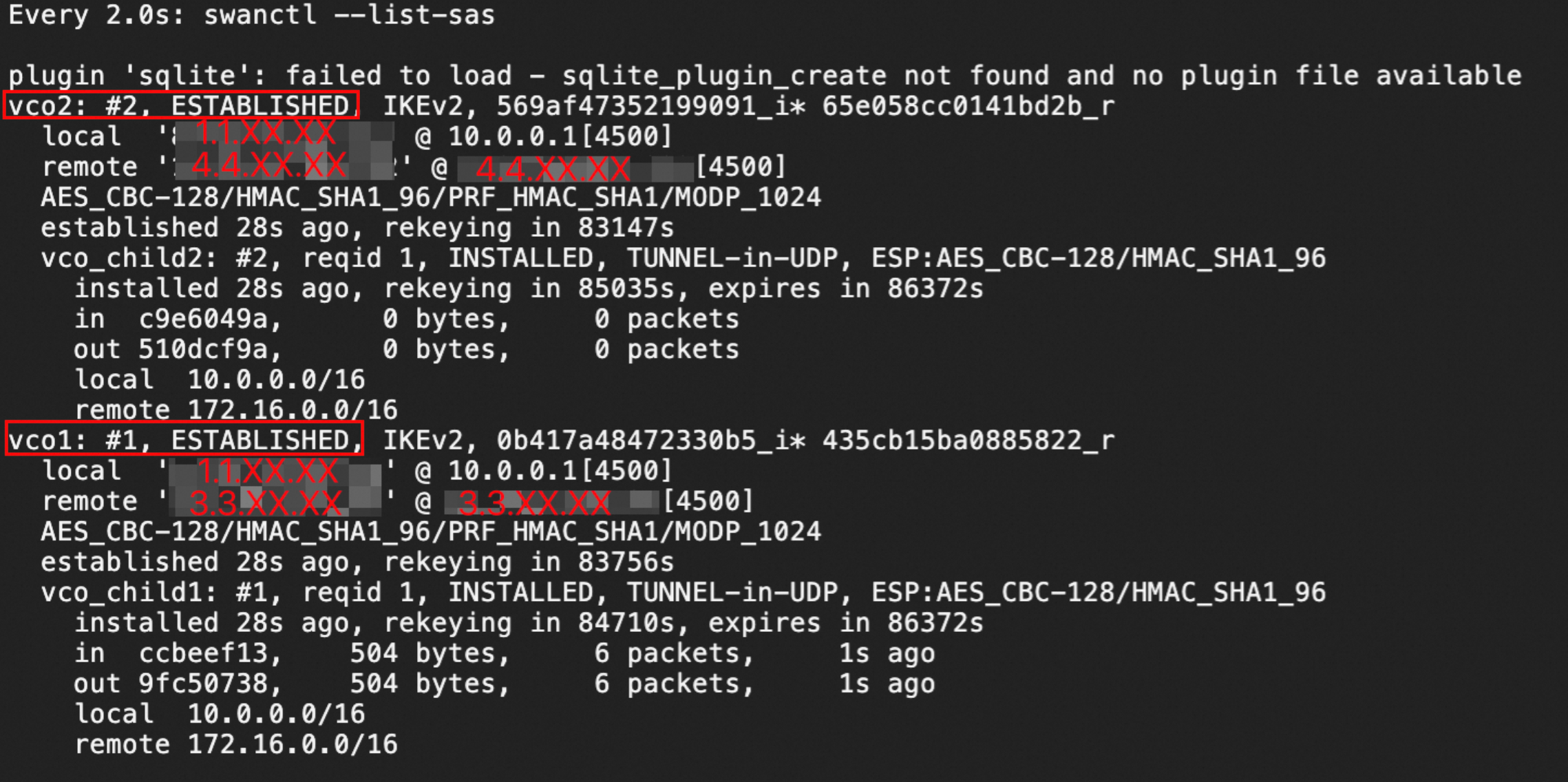
如图,strongSwan设备和VPN网关之间已经正常建立了IPsec-VPN连接。
5. 验证连通性和高可用性
验证strongSwan设备和VPC之间的连通性。
在strongSwan设备
ping阿里云VPC内的任意1台ECS,如果能Ping通,则证明连通正常。ping <VPC内1台ECS的地址>
验证IPsec-VPN连接的高可用性。
保持Ping通的情况下,中断IPsec-VPN连接下的主隧道。
您可以通过修改IPsec连接主隧道的预共享密钥来中断主隧道,主隧道两端的预共享密钥不一致,则主隧道会中断。
中断主隧道后,您可以通过
ping命令观察两侧的连通情况。您会发现ping流量在短暂中断后,又重新恢复通信。这表示在主隧道中断后,流量自动通过备隧道进行通信。
常见问题
IKEv1版本,使用strongSwan建立IPsec-VPN连接时是否支持?
支持。
配置/etc/strongswan/swanctl/swanctl.conf文件时,指定version = 1即可。
如何指定感兴趣流?
配置/etc/strongswan/swanctl/swanctl.conf文件时,在以下配置中指定具体网段即可。请确保阿里云侧IPsec连接也配置了感兴趣流模式。
如果本地数据中心侧或阿里云侧需要指定多个网段,strongSwan设备和阿里云IPsec连接均需要使用IKEv2版本。
children {
vco_child1 {
local_ts = 192.168.20.0/24,192.168.50.0/24 # 本地数据中心网段。
remote_ts = 10.0.0.0/16 # 阿里云VPC侧网段。
}
}strongSwan设备网卡绑定了公网IP地址,如何配置?
对于非NAT的场景,也就是strongSwan设备内部可见的地址为公网IP地址,仅需将/etc/strongswan/swanctl/swanctl.conf配置文件中每条隧道的local_addrs字段改为公网IP地址即可,其他配置不变。
connections {
vco1 {
local_addrs = 1.1.XX.XX # 指定为strongSwan设备网卡绑定的公网IP地址
}
}单隧道如何配置?
推荐本站淘宝优惠价购买喜欢的宝贝:
本文链接:https://www.hqyman.cn/post/8710.html 非本站原创文章欢迎转载,原创文章需保留本站地址!
休息一下~~



 微信支付宝扫一扫,打赏作者吧~
微信支付宝扫一扫,打赏作者吧~